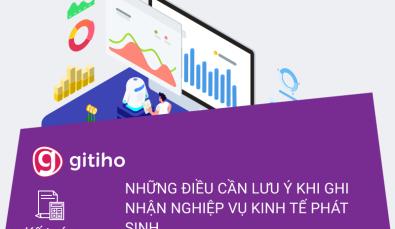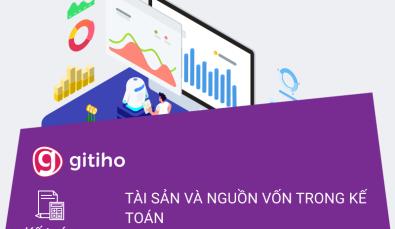Cách lập báo cáo trên Excel trình bày kết quả kinh doanh theo TT133
Các bạn kế toán viên đang gặp khó khăn trong việc lập báo cáo trên Excel để trình bày kết quả hoạt động kinh doanh của doanh nghiệp? Vậy thì hãy để Gitiho đem đến cho bạn giải pháp lập bảng báo cáo chuyên nghiệp theo thông tư 133 ngay trong bài viết này.
Giới thiệu mẫu báo cáo trên Excel trình bày kết quả kinh doanh
Trong bài viết này, chúng mình sẽ cung cấp cho các bạn kế toán viên mẫu báo cáo trên Excel trình bày kết quả hoạt động kinh doanh của doanh nghiệp chuẩn theo mẫu số B02-DNN thông tư 133/2016/TT-BTC. Với file mẫu này, các bạn chỉ cần nhập thông tin của doanh nghiệp vào là đã hoàn thành lập bảng báo cáo kết quả kinh doanh rồi.
Khi bạn mở file Excel, bạn sẽ thấy giao diện mẫu báo cáo như trong hình dưới đây.
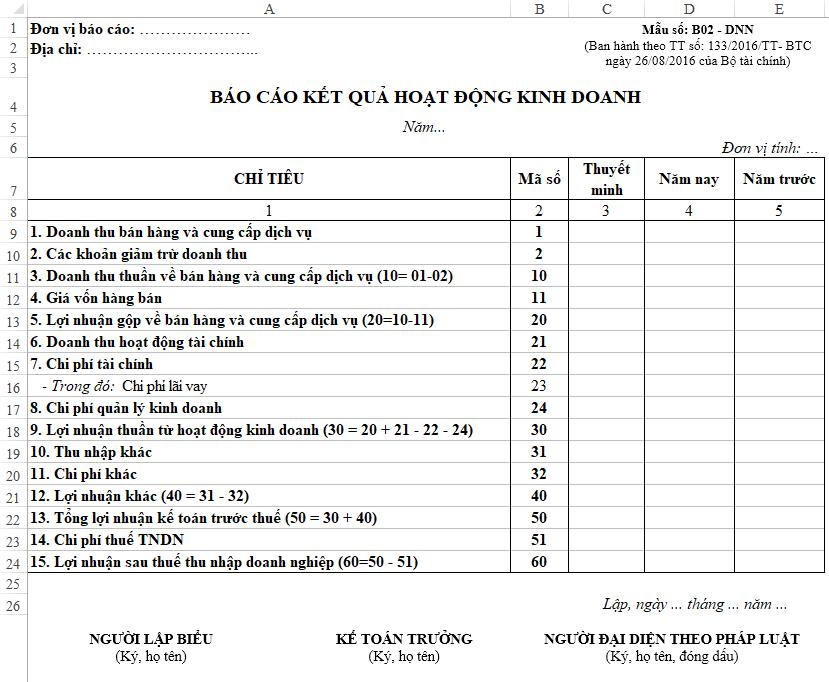
Các bước lập báo cáo trên Excel trình bày kết quả kinh doanh
Thiết lập thông tin doanh nghiệp trong báo cáo trên Excel
Để lập bảng báo cáo kết quả kinh doanh, đầu tiên hãy đặt tên và địa chỉ của doanh nghiệp ở góc trên của trang giấy. Tại báo cáo trên Excel, chúng ta sẽ điền thông tin của đơn vị, doanh nghiệp tại 2 hàng đầu tiên.
Thiết lập mẫu sổ báo cáo trên Excel
Mẫu sổ này đã được quy định theo mẫu B02-DNN. Toàn bộ thông tin về mẫu sổ bạn có thể đặt trong một Text Box để thuận tiện cho việc hiển thị thông tin ở bất kì vị trí nào bạn mong muốn trong quá trình lập bảng báo cáo kết quả kinh doanh.
Để tạo Text Box trong Excel, bạn chỉ cần vào tab Insert > nhóm Text > Text Box.
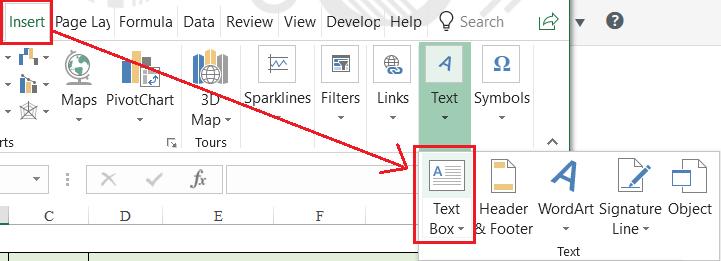
Thiết lập tiêu đề mẫu báo cáo trên Excel
Tiêu đề của file báo cáo trên Excel là "Báo cáo kết quả hoạt động kinh doanh", kèm theo năm tài chính của doanh nghiệp. Tên báo cáo sẽ được viết hoa toàn bộ, định dạng chữ in đậm và cỡ chứ lớn hơn so với các phần còn lại của văn bản. Năm tài chính sẽ được xác định theo năm mục tiêu để lập báo cáo kết quả kinh doanh.
Thiết lập nội dung báo cáo trên Excel
Kế toán viên cần lập báo cáo kết quả kinh doanh ghi đầy đủ 15 chỉ tiêu, trong đó mỗi chỉ tiêu tương ứng với 1 mã số, được tính theo công thức đúng theo quy định.
Nội dung báo cáo trên Excel sẽ bao gồm các cột:
- Năm trước: Lấy số liệu từ báo cáo KQKD cuối năm trước đó.
- Năm nay: Lấy số liệu tổng hợp lại từ sổ Nhật ký chung.
- Thuyết minh: Chỉ tiêu nào cần thuyết minh trong thuyết minh báo cáo tài chính thì ghi tương ứng theo mã mục trong bảng thuyết minh.
Thiết lập thời gian lập báo cáo trên Excel và ký tên
Tại phần cuối của báo cáo trên Excel, các bên chịu trách nhiệm lập bảng báo cáo kết quả kinh doanh sẽ phải ký tên. Để đảm bảo về mặt thẩm mỹ cho file Excel thì các bạn nên tạo phần ký tên bằng các Text Box để sắp xếp vị trí các phần một cách hợp lí
Tổng kết
Trên đây là phần hướng dẫn lập bảng báo cáo kết quả kinh doanh của doanh nghiệp dưới dạng báo cáo trên Excel. Các bạn hãy tải file Excel mẫu của chúng mình về để cùng thực hành nhé. Đừng quên đọc thêm các bài viết trên Gitiho nếu các bạn có bất kì thắc mắc nào về kế toán tổng hợp. Để nắm vững mọi kiến thức và kĩ năng cần thiết trong công việc, cùng đăng kí khóa học Kế toán tổng hợp với chúng mình nhé.
Gitiho chúc các bạn một ngày làm việc hiệu quả.
Tài liệu kèm theo bài viết
Có một khóa học có thể giúp kế toán mới:
- Hiểu về hệ thống kế toán, quy định kế toán, từ xây dựng sổ sách đến lập báo cáo thuế và tài chính.
- Thiết lập và thực hiện các giao dịch kế toán, từ Nhật ký chung đến bảng lương theo quy định mới, và bút toán kết chuyển.
- Thành thạo việc lên sổ kế toán, xử lý dữ liệu, và tạo tờ khai thuế, cũng như các kỹ năng làm việc trên phần mềm MISA và thực hiện thủ tục thành lập doanh nghiệp.
Hãy bấm Đăng ký và Học thử ngay bên dưới để trải nghiệm công việc của một Kế toán tổng hợp nha!
Khóa học kế toán tổng hợp: Toàn diện, thực tế Thực hành trên phần mềm kế toán MISA và Excel
G-BusinessGiấy chứng nhận Đăng ký doanh nghiệp số: 0109077145, cấp bởi Sở kế hoạch và đầu tư TP. Hà Nội
Giấy phép mạng xã hội số: 588, cấp bởi Bộ thông tin và truyền thông